商用投影仪如何连接蓝牙设备?
- 网络技术
- 2025-04-08
- 23
- 更新:2025-03-26 18:04:05
随着办公与教育多媒体化的不断推进,商用投影仪已经成为会议室、教室等场所必不可少的设备之一。蓝牙技术的应用则进一步增强了投影设备的便利性和互动性。但在实际操作过程中,许多用户可能会遇到如何有效地将商用投影仪与蓝牙设备连接的问题。本文将细致介绍商用投影仪连接蓝牙设备的步骤,提供常见问题的解答,并给出实用技巧,帮助用户更好地完成设备连接与使用。
打开投影仪的蓝牙功能
在连接蓝牙设备之前,首先要确保商用投影仪的蓝牙功能是开启状态。不同型号的投影仪开启蓝牙的方式可能有所不同,一般来说,您可以在投影仪的设置菜单中找到蓝牙相关的选项。通常会有“开启蓝牙”或类似的选项,选择后投影仪会进入蓝牙配对模式。

确保蓝牙设备处于可被搜索状态
在进行配对之前,您需要确保需要连接的蓝牙设备(如无线鼠标、键盘、扬声器等)处于“可搜索”或“配对模式”。设备的具体操作方法请参照该设备的使用说明手册。许多蓝牙耳机长按电源键数秒即可进入配对模式。

在投影仪上搜索并连接蓝牙设备
当投影仪和蓝牙设备都准备就绪后,您可以在投影仪的设置菜单中选择“搜索设备”或“添加设备”的选项。投影仪会显示可连接的蓝牙设备列表,然后您可以从列表中选择您想要配对的设备名称,点击进行连接。通常在连接过程中,设备会要求输入配对密码,这时请参考您的蓝牙设备上显示的密码进行输入。
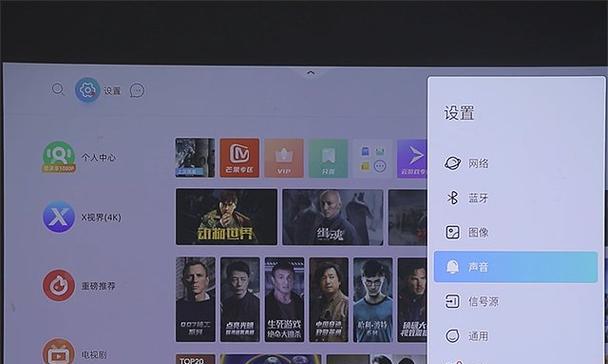
解决连接问题
在连接过程中,用户可能会遇到一些问题,例如设备无法识别、无法连接或连接后出现断开的情况。针对这些常见问题,您可以尝试以下方法:
1.确保设备距离投影仪较近,通常在10米范围内蓝牙连接较为稳定。
2.检查蓝牙设备和投影仪的电量,低电量可能会影响连接性能。
3.确认投影仪和蓝牙设备之间没有其他电子设备干扰。
4.尝试重启投影仪和蓝牙设备,以清除任何可能存在的连接故障。
5.确保您使用的蓝牙设备与投影仪兼容。
实用技巧
在连接蓝牙设备时,以下技巧或许能为您提供帮助:
更新固件:确保投影仪的固件是最新版本。厂商会不定期发布固件更新,以提高设备性能和兼容性。
蓝牙适配器:如果投影仪不支持内置蓝牙功能,可以使用外接的蓝牙适配器。
固定配对:一旦成功连接,建议将设备设置为固定配对,以避免下次连接时的繁琐步骤。
多设备管理:如果需要频繁切换多个蓝牙设备,可以考虑使用蓝牙切换器来简化操作。
综上所述
商用投影仪与蓝牙设备的连接变得日益普及。通过以上步骤和技巧,您可以轻松实现两者的连接。建议用户在操作之前先仔细阅读投影仪的用户手册,以便更顺利地完成设备连接。连接问题时,耐心检查设备状态和环境条件,一般都可以找到合适的解决方案。随着技术的不断进步,未来的连接过程将会更加简便高效。








